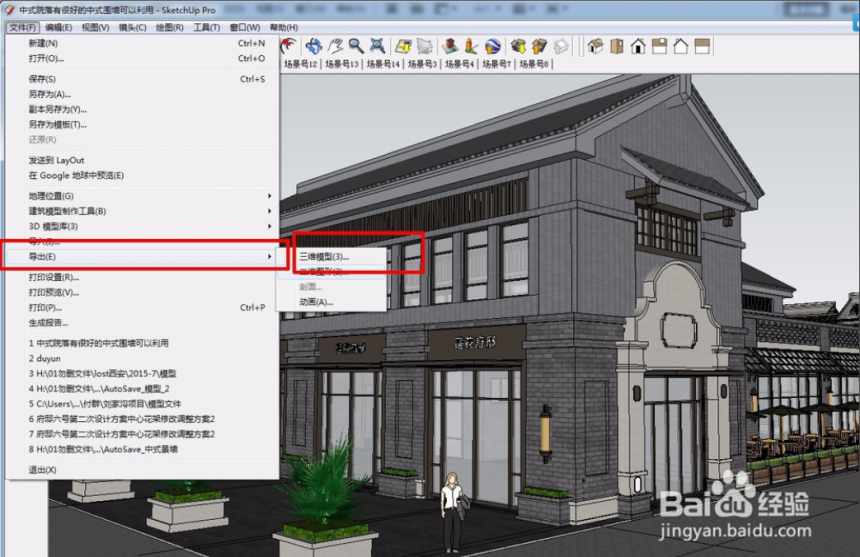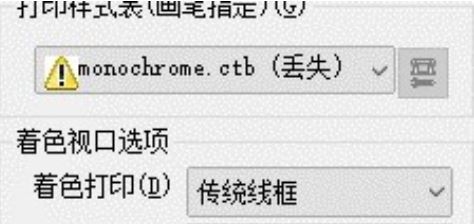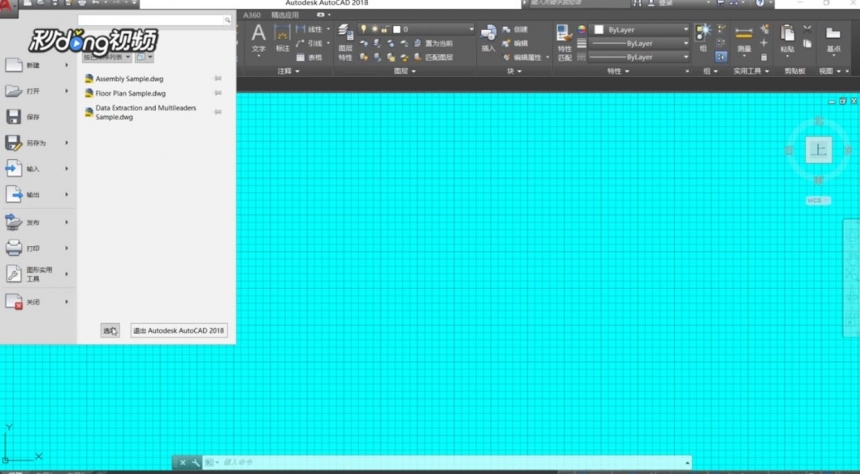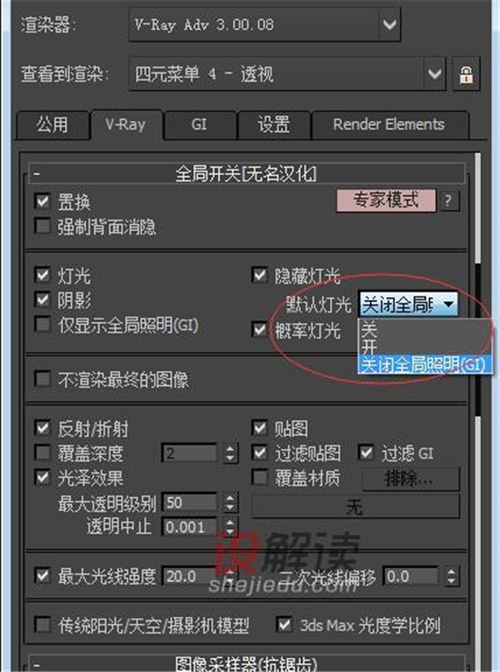运用3DsMAX打造山间宁静小村模型优质
第一步:在开始做3D场景之前。你可以到素材模型里找一些有关于小村之类的。我绘制了一些草图。选好需要的草图后(图01)。我用3ds Max从标准几何体开始制作模型。还使用了像Lathe。Bevel以及Unwrap UVW这类的基本修改器。用不同的参数值进行复制(图02)。为了完成这个项目。一些额外的模型也是必须的。

第二步:

第三步:开始制作材质也就意味着有趣的一部分工作开始了。我喜欢用Unwrap修改器工作。然后将所有的展开的渲染图全部输入到Photoshop软件中。在Photoshop中我可以根据自己的喜好混合各种不同的老旧纹理。
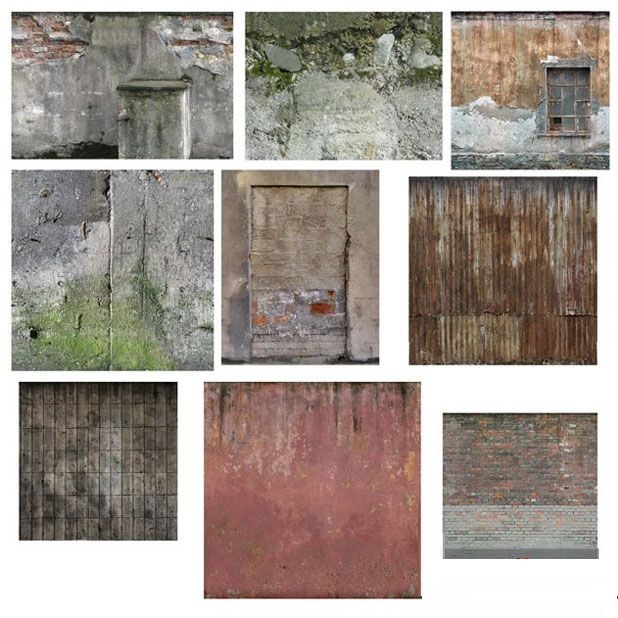
第四步:场景中的照明我用的一个Target Directional Light。但是我还是在Photoshop中做了进一步的加工。因为我需要把背景和3DMAX模型下载最终的渲染图混合。我可以用3ds Max软件来做。但是我认为自己可以很好的掌握照明的混合。在Photoshop中做也更快。因为不需要一直渲染以检查最终的效果。 场景我用了Adaptive DMC作为图片样本。V-Ray Lanczos过滤器作为边缘抗齿距过滤。Irradiance贴图做基本的反弹。Brute Force做次要反弹。没有用任何环境照明。我还渲染了一些其他的元素。比如Vray Alpha。Vray Atmosphere。Vray Global Illumination。Vray Diffuse Filter和Render ID。这些东西在后面使用Photoshop时会作为额外的图层运用。 完成第一个渲染之后(图05)。开始用材质之前。场景看起来有点亮。就像一个阳光明媚的一天即将来临。但是我的目的却是恰恰相反的!我想要表达的是由于一场暴风雨的来临而被人们抛弃的小镇。所以我在3ds Max中添加了所有的基本材质。因为在添加完成之后照明与之前的总是大不相同(图06)。然后再重新审查图片。
第五步:剩下的工作是用Photoshop软件完成的。在这里继续制作材质。我还绘画了一些多余的部分。比如悬挂在建筑物上的绳子和一些房子后面枯死的树木。枯死的树木和背景中欣欣向荣的生态环境形成了鲜明的对比。我认为这样可以帮助提高场景的诡异效果。最后的润色我使用了Curves图层来获得与场景和背景故事相匹配的氛围。
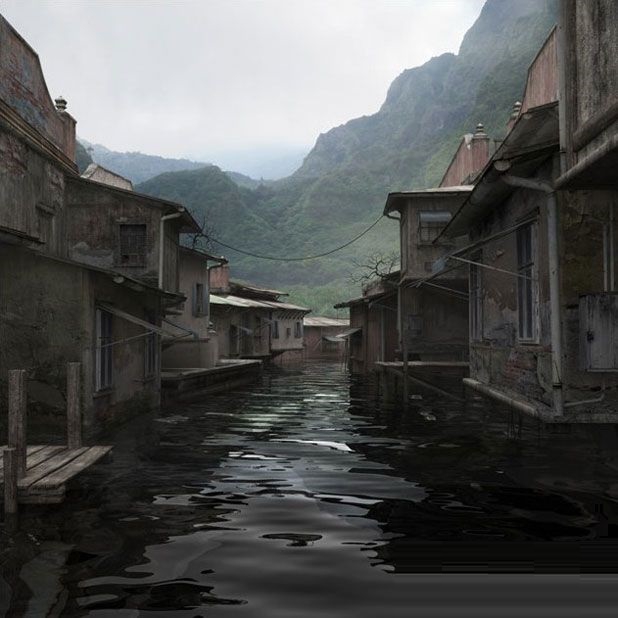
更多精选教程文章推荐
以上是由资深渲染大师 小渲 整理编辑的,如果觉得对你有帮助,可以收藏或分享给身边的人
本文地址:http://www.hszkedu.com/36279.html ,转载请注明来源:云渲染教程网
友情提示:本站内容均为网友发布,并不代表本站立场,如果本站的信息无意侵犯了您的版权,请联系我们及时处理,分享目的仅供大家学习与参考,不代表云渲染农场的立场!